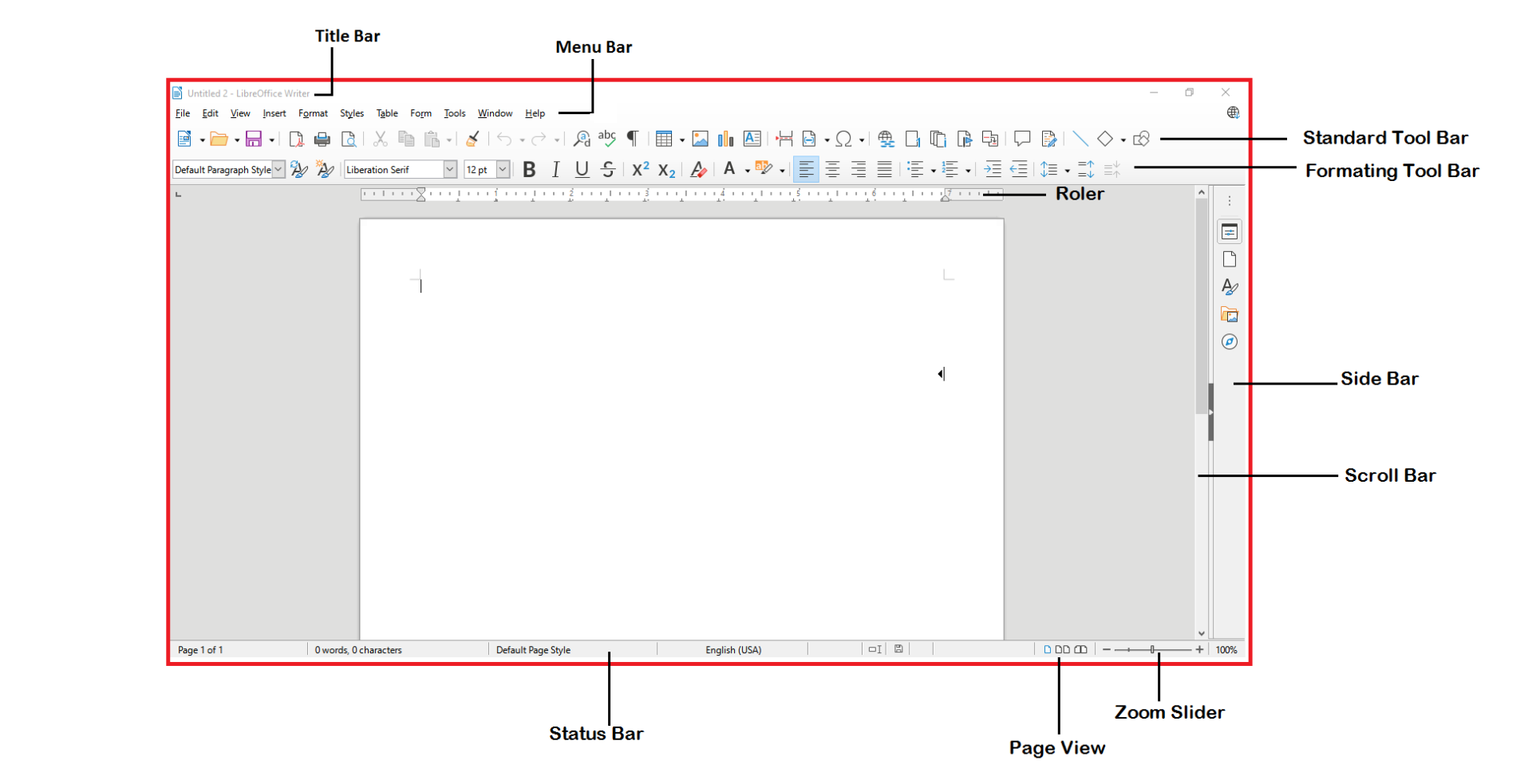Libre Office Writer
Libre Office Writer भी Microsoft Office में Word की तरह ही एक वर्ड प्रोसेसिंग एप्लीकेशन सॉफ्टवेयर है। जिसका प्रयोग नये डॉक्यूमेंट बनाने, पुराना डॉक्यूमेंट को एडिट करने, फॉर्मेट और प्रिंट करने के के लिए किया जाता है
Word Processing : Word Processing Computer की एक ऐसी तकनीकी है जिसके माध्यम से डॉक्यूमेंट लिखने के बाद उसकी Editing, Formatting, Margin Set , Spelling Check, Grammar Check, Print इत्यादि से सम्बंधित कार्य किये जाते है
How To Open Libre Office Writer
All Step Open Writer –
1 Start→All Programs→Libre Office→ Writer
2 Start→Writer
3 Start→Type “swriter” In Search Box→ Press “Enter” Button
4 Run (Win +R)→Type ” swriter “→Press “Enter” Button
5 Double Click On The Icon On Desktop.
Title Bar : Writer में सबसे ऊपर की पट्टी को Title Bar कहते है। इसमें बायें तरफ वर्तमान में खुली हुई फाइल का नाम दिखाई देता है और दायें तरफ Control Button (Minimize, Maximize , Restore Down, & Close Button) होते है
Menu Bar : ये Title बार के ठीक नीचे स्थित होता है इसमें Writer के सभी Menu उपस्थित होते है Menu Bar को Activate करने के लिए Alt या F10 Key का प्रयोग किया जाता है
Standard Toolbar : इस Tool Bar में Shortcut Commands होती है जिसकी Help से आप जल्दी Work कर सकते हो
Formatting Toolbar : इस Tool Bar में Text Formatting Change करने के लिए Shortcut command होती है
Ruler : ये Page के ऊपर और Left Side होता है
Scroll-Bar : इसका प्रयोग पेज को ऊपर – नीचे और Left – Right Scroll करने के लिए करते है
Status Bar : ये पेज के नीचे होता है यहाँ पर Page की संख्या , Word आदि Show होते है
ZOOM SLIDER : ये Status Bar में होता है इससे Page को Zoom In और Zoom Out किया जा सकता है
File Menu –
New (Ctrl+N) : इसका प्रयोग New File लेने के लिए करते है
File Menu >> Click New
New Template (Ctrl+Shift+N) : इसका प्रयोग New Template लेने के लिए करते है
File Menu >> Click New Template
Open : इसका प्रयोग पहले से बानी हुई File को Open करने के लिए करते है
File Menu >> Click Open
Open Remote : इसका प्रयोग Google Drive पर Save की हुई File को Open करने के लिए करते है
File Menu >> Click Open Remote
Recent Document : इसका प्रयोग हाल ही में वर्क की गई Files को Open करने के लिए करते है
File Menu >> Click Recent Document
Close : इसका प्रयोग Current फाइल को Close करने के लिए करते है
File Menu >> Click Close
Wizard : इसका प्रयोग Latter , Fax आदि Wizard को तैयार करने के लिए करते है
File Menu >> Click Wizard
Template : इसका प्रयोग Template को बनाने के लिए करते है
File Menu >> Click Template
Reload : इसका प्रयोग File को Reload करने के लिए करते है
File Menu >> Click Reload
Versions : इसका प्रयोग File को अलग अलग Versions में Save करने के लिए करते है
File Menu >> Click Versions >> Fill Details
Save : इसका प्रयोग File को Save करने के लिए करते है
File Menu >> Click Save >> Select Location >> Click Save
Save As : इसका प्रयोग पहले से Save File को दूसरी Location और दूसरे Name से Save करने के लिए करते है
File Menu >> Click Save As >> Select Location >> Click Save
Save Remote : इसका प्रयोग File को Google Drive पर Save करने के लिए करते है
File Menu >> Click Save Remote >> Fill Details
Save All : इसका प्रयोग सभी Libreoffice की File को Save करने के लिए करते है
File Menu >> Click Save All
Export : इसका प्रयोग File को Export करने के लिए करते है
File Menu >> Click Export >> Select Category >> Click Export
Export As : इसका प्रयोग File को Pdf Format में Export करने के लिए करते है
File Menu >> Click Export >> Select Category >> Click Export
Send : इसका प्रयोग File को Email करने के लिए करते है
File Menu >> Click Send
Preview as Web Browser : इसका प्रयोग File को Web Browser में Show करने के लिए करते है
File Menu >> Click Preview as Web Browser
Print Preview : इसका प्रयोग File को Print करने से पहले Print Preview देखने के लिए करते है
File Menu >> Click Print Preview
Print : इसका प्रयोग File को Print करने के लिए करते है
File Menu >> Click Print
Printer Setting : इसका प्रयोग Printer की Setting करने के लिए करते है
File Menu >> Click Printer Setting >> Set Condision
Properties : इसका प्रयोग File की Properties लिखने के लिए करते है
File Menu >> Click Properties >> Fill Details
Digital Signature : इसका प्रयोग Digital Signature के लिए करते है
File Menu >> Click Digital Signature >> Fill Details
Exit Libreoffice (Ctrl +Q) : इसका प्रयोग Writer को Close करने के लिए करते है
File Menu >> Click Exit
Edit Menu –
Undo (Ctrl+Z) : इसका प्रयोग एक Step पीछे जाने के लिए करते है
Redo (Ctrl+Y) : इसका प्रयोग एक Step आगे जाने के लिए करते है
Repeat (Crl+Shift+Y) : इसका प्रयोग Last Word को बार बार लिखने के लिए करते है
Cut (Ctrl+X) : इसका प्रयोग Text या Paragraph को Cut करने के लिए करते है
Copy (Ctrl+C) : इसका प्रयोग Text या Paragraph को Copy करने के लिए करते है
Paste (Ctrl+V) : इसका प्रयोग Text या Paragraph को Copy/Cut करने के बाद Paste करने के लिए करते है
Paste Special : इसका प्रयोग Text या Paragraph को Format के साथ या Without Format के Paste करने के लिए करते है
Select All (Ctrl+A) : इसका प्रयोग Complete File को Select करने के लिए करते है
Selection Mode : इसके प्रयोग से Column Wise Lines को Select कर सकते हो इससे पूरी Lines Select नहीं होगी
Find (Ctrl+F) : इसका प्रयोग Word को Search करने के लिए करते है
Find & Replace (Ctrl+H) : इसका प्रयोग Word को Search करके दूसरे Word में Change करने के लिए करते है
Go to Page (Ctrl+G) : इसका प्रयोग Page Change करने के लिए करते है
Track Change : इसका प्रयोग से Document में अगर कोई बदलाब करता है तो हम पता लगा सकते है की क्या क्या बदलाब किया गया है
Comment : इसका प्रयोग से Comment को Delete कर सकते है
Hyperlink : इसका प्रयोग से Hyperlink को Edit कर सकते है
Reference : इसका प्रयोग से Reference को Edit कर सकते है
Exchange Data Base : इसका प्रयोग से Data Base को Change करने के लिए करते है
Direct Cursor Mode : इसका प्रयोग से Mouse के Cursor को Change करने में करते है
Edit Mode : इसका प्रयोग Read Only फाइल को एडिट करने के लिए करते है
View Menu –
Normal : इसका प्रयोग File Normal View में देखने के लिए करते है
Web : इसका प्रयोग File को Web View Mode में देखने के लिए करते है
User Interface : इसका प्रयोग User Writer का Interface अपने अनुसार Change कर सकता है
Toolbars : इसका प्रयोग Toolbar के Option को Show और Hide करने के लिए करते है
Status Bar : इसका प्रयोग Status bar को Show और Hide करने के लिए करते है
Rulers : इसका प्रयोग Rulers को Show और Hide करने के लिए करते है
Scrollbars : इसका प्रयोग Scrollbars को Show और Hide करने के लिए करते है
Grid Line : इसका प्रयोग Page पर Grid Line डालने के लिए करते है
Text Boundaries : इसका प्रयोग Text Boundaries को Show और Hide करने के लिए करते है
Image And Charts : इसका प्रयोग Image और Charts को Show और Hide करने के लिए करते है
Show White Space : इसका प्रयोग Top Margin को Show और Hide करने के लिए करते है
Track Change : इसका प्रयोग Track Change को Show और Hide करने के लिए करते है
Comments : इसका प्रयोग Comments को Show और Hide करने के लिए करते है
Resolved Comment : इसका प्रयोग Resolved Comments को Show और Hide करने के लिए करते है
Field Shading : इसका प्रयोग Insert किये गए Field के आगे Shading लाने के लिए करते है
Field Name : इसका प्रयोग Insert किये गए Field का Name Show करने के लिए करते है
Sidebar : इसका प्रयोग Sidebar को Show और Hide करने के लिए करते है
Style : इसका प्रयोग Font Style Group को Show करने के लिए करते है
Gallery : इसका प्रयोग Gallery को Show करने के लिए करते है
Navigator : इसका प्रयोग File का Navigator देखने के लिए करते है
Data Source : इसका प्रयोग Data Source देखने के लिए करते है
Full Screen : इसका प्रयोग Page को Full Screen पर देखने के लिए करते है
Zoom : इसका प्रयोग Page को Zoom करके देखने के लिए करते है
Insert Menu –
Page Break : इसका प्रयोग Page को Break करने के लिए करते है
More Break : इसका प्रयोग Page को Column या Manual Break करने के लिए करते है
Image : इसका प्रयोग Image को Insert करने के लिए करते है
Chart : इसका प्रयोग Chart बनाने के लिए करते हो
Media : इसका प्रयोग Media File को Import करने के लिए करते है
Object : इसका प्रयोग Object को Import करने के लिए करते है जैसे -Formula , Qr-Code , Excel Sheet आदि
Shape : इसका प्रयोग Shape को Import करने के लिए करते है
Text From File : इसका प्रयोग किसी दूसरी File के Text को Import करने के लिए करते है
Text Box : इसका प्रयोग Text Box बनाकर Text लिखने के लिए करते है
Comment : इसका प्रयोग Comment लिखने के लिए करते है
Frame : इसका प्रयोग Frame बनाकर लिखने के लिए करते है
Frame Work : इसका प्रयोग Style में लिखने के लिए करते है
Caption : इसका प्रयोग Style में लिखे गए Word का Caption लिखने के लिए करते है
Hyperlink : इसका प्रयोग Text को Hyperlink बनाने के लिए करते है
Bookmark : इसका प्रयोग Text को Bookmark करने के लिए करते है
Cross Reference : इसका प्रयोग Cross Reference बनाने के लिए करते है
Special Character : इसका प्रयोग Special Character ढूढ़ने के लिए करते है
Horizontal Line : इसका प्रयोग Horizontal Line डालने के लिए करते है
Footnote & Endnote : इसका प्रयोग Footnote और Endnote डालने के लिए करते है
Table of Content : इसका प्रयोग Index बनाने के लिए करते है
Page Number : इसका प्रयोग Page Number डालने के लिए करते है
Field : इसका प्रयोग Field को Insert करने के लिए करते है
Header & Footer : इसका प्रयोग Page पर header और Footer लिखने के लिए करते है
Envelope : इसका प्रयोग Envelop बनाने के लिए करते है
Signature Line : इसका प्रयोग Signature line डालने के लिए करते है
Format Menu –
Text : इसका प्रयोग Text की Formatting Change करने के लिए करते है जैसे – Bold ,Italic , Case Change आदि
Spacing : इसका प्रयोग Line और Paragraph का Space Set करने के लिए करते है
Align : इसका प्रयोग Line और Paragraph की Align Change करने के लिए करते है
Lists : इसका प्रयोग Line और Paragraph पर Line Number या Bullet Style लगाने के लिए करते है
Clone Formatting : इसका प्रयोग Line और Paragraph पर Clone Formatting के लिए करते है
Clear Direct Formatting : इसका प्रयोग Paragraph की Formatting को हटाने के लिए करते है
Character : इसका प्रयोग Font , Font Style और Size को Set करने के लिए करते है
Paragraph : इसका प्रयोग Paragraph की Position Set करने के लिए करते है
Bullets and Numbering : इसका प्रयोग Line या Paragraph पर Bullets या Number Style लगाने के लिए करते है
Page Style : इसका प्रयोग Page Style Set करने के लिए करते है
Title Page : इसका प्रयोग Title Page बनाने के लिए करते है
Comments : इसका प्रयोग से Comments की Format Change कर सकते है
Columns : इसका प्रयोग Page को Column में Divide करने के लिए करते है
Watermark : इसका प्रयोग Page पर Watermark लगाने के लिए करते है
Image : इसका प्रयोग Image को Edit करने के लिए करते है
Text Box And Shapes : इसका प्रयोग Text Box और Shapes को Edit करने के लिए करते है
Frame and Object : इसका प्रयोग Frame और Object को Link करने के लिए करते है
Anchor : इसका प्रयोग Image की Position Set करने के लिए करते है
Wrap : इसका प्रयोग Image की Position के हिसाब से Text को Set करने के लिए करते है
Arrange : इसका प्रयोग Shapes को आगे – पीछे करने के लिए करते है
Rotate of Flip : इसका प्रयोग Shapes और Image को घुमाने के लिए करते है
Group : इसका प्रयोग Shapes का Group बनाने के लिए करते है
Style Menu –
Text Body : इसका प्रयोग Text को Normal रखने के लिए करते है
Title : इसका प्रयोग Text को Title बनाने के लिए करते है
Subtitle : इसका प्रयोग Text को Subtitle बनाने के लिए करते है
Heading 1 : इसका प्रयोग Text को Heading 1 बनाने के लिए करते है
Heading 2 : इसका प्रयोग Text को Heading 2 बनाने के लिए करते है
Heading 3 : इसका प्रयोग Text को Heading 3 बनाने के लिए करते है
Quotations : इसका प्रयोग Text को Quotations Style में करने के लिए करते है
Preformatted Text : इसका प्रयोग Text को Preformatted Text Style में करने के लिए करते है
Default Character : इसका प्रयोग Text को Default Character Style में करने के लिए करते है
Emphasis : इसका प्रयोग Text को Emphasis Style में करने के लिए करते है
Strong Emphasis : इसका प्रयोग Text को Strong Emphasis Style में करने के लिए करते है
Quotations : इसका प्रयोग Text को Quotations Style में करने के लिए करते है
Source Text : इसका प्रयोग Text को Source Text Style में करने के लिए करते है
Bullet List : इसका प्रयोग Text को Bullet List Style में करने के लिए करते है
Number list : इसका प्रयोग Text को Number list Style में करने के लिए करते है
Alphabet Upper Case List : इसका प्रयोग Text को Alphabet Upper Case List Style में करने के लिए करते है
Alphabet Lower Case List : इसका प्रयोग Text को Alphabet Lower Case List Style में करने के लिए करते है
Roman Upper Case List : इसका प्रयोग Text को Roman Upper Case List Style में करने के लिए करते है
Roman Lower Case List : इसका प्रयोग Text को Roman Lower Case List Style में करने के लिए करते है
Edit Style : इसका प्रयोग Text के Style को Edit करने के लिए करते है
Update Selected Style : इसका प्रयोग Text के Style को Update करने के लिए करते है
New Style From Selection : इसका प्रयोग Text पर New Style Apply करने के लिए करते है
Load Style : इसका प्रयोग Style को Load करने के लिए करते है
Manage Style : इसका प्रयोग Style को Manage करने के लिए करते है
Style Menu –
Insert Table : इसका प्रयोग Table को Insert करने के लिए करते है
Insert : इसका प्रयोग Row और Column को Insert करने के लिए करते है
Delete : इसका प्रयोग Row और Column को Delete करने के लिए करते है
Select : इसका प्रयोग Row और Column को Select करने के लिए करते है
Size : इसका प्रयोग Row और Column को Size Set करने के लिए करते है
Merge Cells : इसका प्रयोग Row और Column को Merge करने के लिए करते है
Split Cells : इसका प्रयोग Select Row और Column में Cells को बढ़ाने के लिए करते है
Merge Table : इसका प्रयोग दो Table को आपस में Marge करने के लिए करते है
Split Table : इसका प्रयोग Table को अलग करने के लिए करते है
Protect Cells : इसका प्रयोग Cell को Protect करने के लिए करते है
Unprotect Cells : इसका प्रयोग Cell को Unprotect करने के लिए करते है
Auto Format Styles : इसका प्रयोग Table पर Auto Format Style को लगाने के लिए करते है
Number Format : इसका प्रयोग Cell पर Number Format Style के लिए करते है
Header Rows Repeat Across Pages : इसका प्रयोग एक से अधिक Page पर बनी Table की Heading को हर पेज पर लेन के लिए करते है
Row to Breck Across Pages : इसका प्रयोग Last Cell में लिखा जो दोनों Page पर है उस Data को Next पेज पर ले जाने के लिए करते है
Covert : इसका प्रयोग Text को Table और Table को Text में Change करने के लिए करते है
Furmula : इसका प्रयोग Table में Formula प्रयोग करने के लिए करते है
Short : इसका प्रयोग Table के Data के लिए Short करने के लिए करते है
Properties : इसका प्रयोग Table की Properties देखने के लिए करते है
Form Menu –
Design Mode : इसका प्रयोग Form को Design करने के लिए किया जाता है
Control Wizards : इसका प्रयोग Form को Control करने केलिए किया जाता है ।
Label : इसका प्रयोग Form में Label Insert करने के लिए किया जाता है।
Text Box : इसका प्रयोग Form में Text Box को Insert करने के लिए किया जाता है।
Check Box : इसका प्रयोग Form में Check Box Insert करने के लिए किया जाता है।
Option Button : इसका प्रयोग Form में Option बटन Insert करने के लिए किया जाता है।
List Box : इसका प्रयोग Form में List Box बनाने के लिए किया जाता है।
Combo Box : इसका प्रयोग Form में Combo Box Insert करने के लिए किया जाता है।
Push Button : इसका प्रयोग Push Button बनाने के लिए किया जाता है।
Image Button : इसका प्रयोग Image Button Insert करने के लिए किया जाता है।
Formatted Field : इसके अन्दर पहले से बने Format होते हैं जिन्हें Form पर Apply कर सकते है।
Group Box : इसका प्रयोग Group Box Insert करने के लिए किया जाता है
Image Control : इसका प्रयोग Form में Image Control का Box बनाने के लिए किया जाता है।
File Selection : इसका प्रयोग एक ऐसा Box Insert कर सकते हो जिसमें Click करके File को Upload किया जा सकता है।
Table Control : Table में Record को Control करने के लिए इसका प्रयोग किया जाता है।
Navigation Bar : इसका प्रयोग Document में Navigation Button Insert करने के लिए किया जाता है।
Control Properties: इसका प्रयोग Form की Field की Properties को देखने व बदलने के लिए किया जाता है।
Form Properties : इसका प्रयोग Form की Properties को देखने व Change करने के लिए किया जाता है।
Form Navigator : इसका प्रयोग Form में किसी बिशेष Field को Select करने के लिए किया जाता है।
Activation Order : इसका प्रयोग किसी Field का Order Set करने के लिए किया जाता है।
Open In Design Mode : इसका प्रयोग Design Mode Open करने के लिए किया जाता है।
Automatic Control Focus : इसका प्रयोग Form में Data को Control करने के लिए किया जाता है।
Tools Menu –
Spelling (F7) : इसका प्रयोग Document में Spelling And Grammar को Check करने और उन्हें ठीक करने के लिए किया जाता है।
Automatic Spell Checking (Shift + F7) : इसका प्रयोग Spelling Check को Show/Hide करने के लिए किया जाता है। जब यह On रहता है और हम कोई गलत Spelling Type कर देते हैं तो उस Text के नीचे Redline आ जाती है |
Thesaurus (Ctrl + F7): इसका प्रयोग किसी Word का समानार्थी शब्द देखने के लिए किया जाता है।
Language : इसका प्रयोग By Default Language Set करने तथा उन्हें Change करने के लिए किया जाता है।
Word Count : इसका प्रयोग Document में Word, Character, Line, Paragraph Etc. को Count करने केलिए किया जाता है।
Auto Correct : इसका प्रयोग सामान्य Typing Words को ठीक करता है।
Auto Text (Ctrl + F3) : इसके अन्दर पहले से कुछ Text Save होते हैं जिन्हें Select करके Page में Insert किया जा सकता है।
Redact : इसका प्रयोग बनाये हुए Document को Libreoffice Draw में ले जाकर Edit करने के लिए किया जाता है।
Chapter Numbering : इसका प्रयोग Chapter की Numbering करने लिए किया जाता है।
Line Numbering : इसका प्रयोग प्रत्येक Line से पहले उसका Line Number Show And Hide करने के लिए किया जाता है।
Footnotes And Endnotes : इसका प्रयोग Page के Last में Notes लिखने को Footnote तथा Document के Last मे Notes लिखने को Endnote कहते हैं। Footnote तथा Endnote Insert करने के लिए किया जाता है।
Mail Merge Wizard : इसका प्रयोग Mail Merge, के Letter या Envelop को बड़ी संख्या में Print करने के लिए किया जाता है, जिसमे Matter तो Same हो परन्तु कुछ Information जैसे- पत्र के धारक का नाम, उसका पता इत्यादि अलग अलग हो।
Bibliography Database : इसका प्रयोग Bibliography सूची बनाने के लिए किया जाता है।
Address Book Source : इसका प्रयोग बनी हुई फाइल का Source Enter करने के लिए किया जाता है।
Update : इसका प्रयोग Page Formatting, Fields, Index, Chart इत्यादि को Update करने के लिए किया जाता है।
Protect Document : इससे आप Documents की कुछ चीजों को Protect कर सकते हो
Calculate (Ctrl + +) : इसका प्रयोग Data को Calculate करने के लिए किया जाता है।
Sort : इसका प्रयोग Select किये गए Data को Series में करने के लिए किया जाता है।
Macros : इसमें Maximum 255 Character को Record करके Document में कही भी Run कराया जा सकता है।
Extension Manager (Ctrl + Alt + E) : इसका प्रयोग Document के Extension को Manage करने के लिए किया जाता है।
Customize : इसका प्रयोग Menu, Toolbar इत्यादि को Customize करने के लिए किया जाता है।
Options (Alt + F12) : इसका प्रयोग Libreoffice के User Data, Version इत्यादि को Set व Reset करने के लिए किया जाता है।
Window Menu –
New Window : इसका Use New Window Open करने के लिए किया जाता है।
Close Window (Ctrl + W) : इसका Use Window को Close करने के लिए किया जाता है।